Ja jūs sākt un beigt savu darba dienu katru dienu vienā un tajā pašā laikā varat iestatīt savu Mac grafiku. Tādējādi katru dienu, darba dienās vai brīvdienās varat pamodināt savu Mac datoru un pēcpusdienā to iemigt.
Saturs
- Par grafika iestatīšanu savam Mac datoram
- Iedarbiniet vai pamodiniet Mac datoru pēc grafika
- Miega režīms, restartējiet vai izslēdziet Mac datoru pēc grafika
Modināšanas un miega grafika vietā varat izslēdziet savu Mac datoru vai pat restartējiet katru dienu vienā un tajā pašā laikā, ja vēlaties.
Apskatīsim, kā iestatīt modināšanas un miega iestatījumus operētājsistēmā Mac.
Ieteiktie videoklipi
Viegli
5 minūtes
Mac dators
Par grafika iestatīšanu savam Mac datoram
Tālāk ir norādītas dažas lietas, kas jāpatur prātā, pirms iestatāt Mac datora pamošanās, miega režīma, palaišanas, izslēgšanas vai restartēšanas grafiku.
- Lai palaistu vai aktivizētu Mac datoru, tas ir jāpievieno strāvas adapterim.
- Lai izslēgtu Mac datoru, jums ir jāpiesakās un datoram jābūt nomodā.
- Ja jūs ir pieteikumi atveriet ar nesaglabātiem dokumentiem, tas var apturēt jūsu Mac datora izslēgšanu pēc grafika.
- Jums nav jāizmanto gan palaišanas, ne modināšanas, gan izslēgšanas vai miega iestatījumi operētājsistēmā Mac. Piemēram, iespējams, vēlēsities tikai pamodināt datoru katru rītu, nevis gulēt vai izslēgt pēc grafika.
Iedarbiniet vai pamodiniet Mac datoru pēc grafika
Lai iestatītu grafiku savam Mac, lai vai nu uzsākt vai pamodieties, veiciet šīs vienkāršās darbības.
1. darbība: Atvērt Sistēmas preferences izmantojot ikonu savā dokā vai Apple ikonu izvēļņu joslā.
2. darbība: Izvēlieties Akumulators.
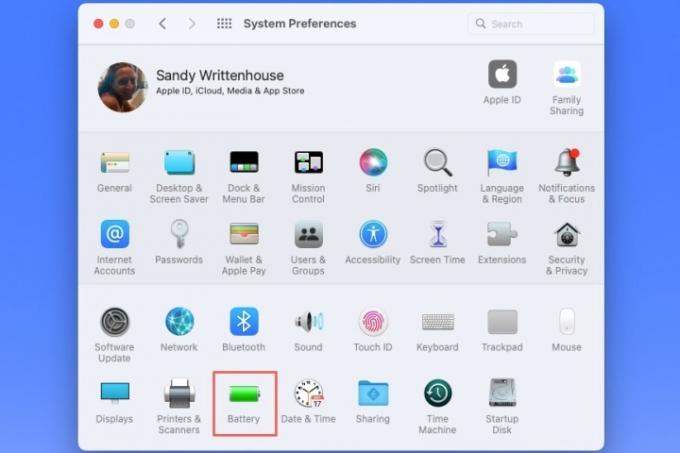
Saistīts
- Kā apvienot PDF failus operētājsistēmā Windows, macOS vai tīmeklī
- Kā savienot iPhone ar Mac datoru
- Kā iestatīt noklusējuma printeri operētājsistēmā Windows vai Mac
3. darbība: Kad tiek atvērtas akumulatora preferences, izvēlieties Grafiks pa kreisi.
4. darbība: Labajā pusē atzīmējiet augšējo opciju Iedarbiniet vai pamodieties.
5. darbība: Izmantojiet pirmo nolaižamo lodziņu, lai izvēlētos dienas. Tu vari izmantot Katru dienu, Nedēļas dienas, Nedēļas nogalesvai noteiktu nedēļas dienu.

6. darbība: Izmantojiet otro nolaižamo lodziņu, lai izvēlētos laiku. Lodziņā varat ievadīt stundas un minūtes vai izmantot Bultiņas lai pārvietotos uz augšu un uz leju vienu stundu vai minūti vienlaikus.

7. darbība: Kad esat pabeidzis, atlasiet Pieteikties.
Miega režīms, restartējiet vai izslēdziet Mac datoru pēc grafika
Ja vēlaties iestatīt Mac miega režīmu, izslēgt vai regulāri restartēt, to ir tikpat vienkārši iestatīt.
1. darbība: Atvērt Sistēmas preferences > Akumulators kā aprakstīts iepriekš.
2. darbība: Izvēlēties Grafiks pa kreisi.
3. darbība: Labajā pusē atzīmējiet otro opciju Gulēt.
Iekš Gulēt nolaižamajā lodziņā, varat izvēlēties Restartēt vai Izslēgt ja vēlaties.

4. darbība: Izmantojiet labajā pusē esošo nolaižamo lodziņu, lai izvēlētos dienas vai noteiktu nedēļas dienu.
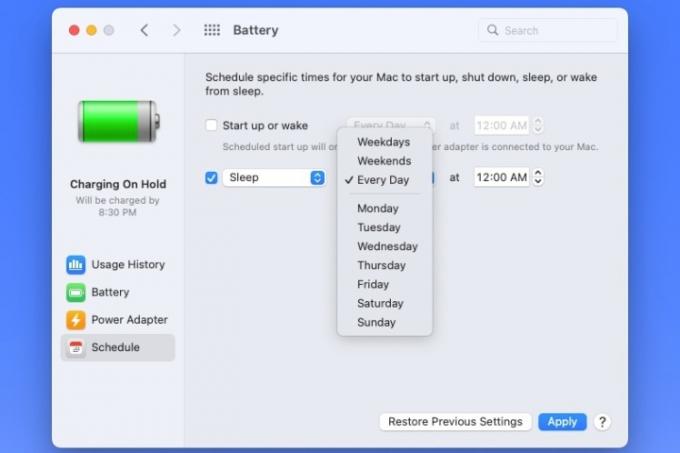
5. darbība: Izmantojiet nolaižamo lodziņu labajā malā, lai izvēlētos diennakts laiku.
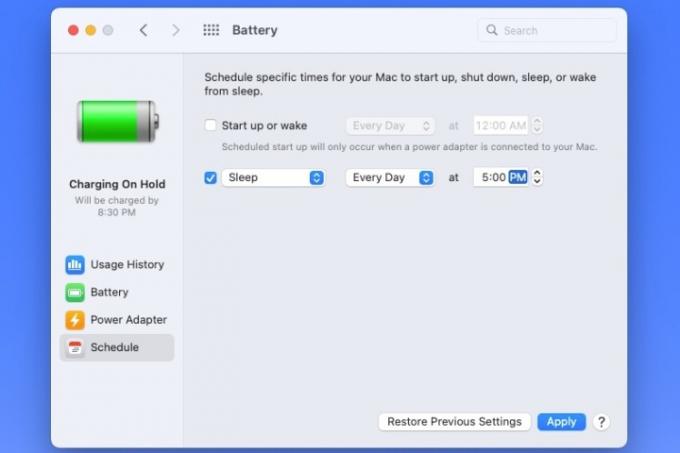
6. darbība: Izvēlieties Pieteikties kad tu pabeigsi.
Ja pārdomājat savu grafiku, varat to jebkurā laikā rediģēt Sistēmas preferences > Akumulators > Grafiks. Varat arī atgriezties pie pēdējā grafika, izmantojot Atjaunot iepriekšējos iestatījumus pogu.
Kad esat iestatījis grafiku, jūsu Mac var būt nomodā un gatavs darbam katru rītu, kad esat, vai doties gulēt vai izslēgties, kad esat pabeidzis katru dienu.
Lai iegūtu papildu palīdzību saistībā ar MacOS, skatiet, kā to izdarīt apturēt jūsu Mac no sasalšanas vai kā izmantojiet motora pieejamības funkcijas.
Redaktoru ieteikumi
- Varat spēlēt gandrīz jebkuru Windows spēli operētājsistēmā Mac — lūk, kā to izdarīt
- Kā macOS Sonoma varētu labot logrīkus vai padarīt tos vēl sliktākus
- Kā lejupielādēt macOS 14 Sonoma
- Kā dublēt iPhone, izmantojot Mac, iCloud vai datoru
- Kā ar paroli aizsargāt mapi operētājsistēmās Windows un macOS
Uzlabojiet savu dzīvesveiduDigitālās tendences palīdz lasītājiem sekot līdzi steidzīgajai tehnoloģiju pasaulei, izmantojot visas jaunākās ziņas, jautrus produktu apskatus, ieskatu saturošus rakstus un unikālus ieskatus.




